【ノーコード】Shopifyで毎週水曜日に繰り返し販売する方法|期間限定販売ができるアプリも紹介
本ページでは、Shopifyアプリ「RuffRuff 予約販売」を利用して特定商品に対して毎週水曜日のみ販売する方法をご紹介します。
Shopifyアプリ「RuffRuff 予約販売」では、他にも様々な販売を実施することができます。下記のページもご参考にしてください。
Shopifyアプリ「RuffRuff 予約販売」とは?
Shopifyストアで簡単に予約販売を実施できる予約販売アプリです。
本アプリ1つで、予約販売だけでなく、期間限定販売やVIP会員限定販売、繰り返し販売も実施することが可能です。
また、最高品質アプリの証「Built for Shopify」に認定された日本で唯一の予約販売アプリです。
RuffRuff 予約販売のサービス紹介ページはこちら
RuffRuff 予約販売のインストールはこちら
RuffRuff 予約販売で毎週水曜日のみ繰り返し販売する方法
アウトプット
本章の設定を行うことで、特定商品に対して毎週水曜日のみ販売するように制限をかけることができます。商品は曜日によって下記の状態になります。
水曜日
- カートボタンは追加できる状態
- カートボタンのテキストは「予約販売」
水曜日以外
- カートボタンは無効状態
- カートボタンのテキストは「販売不可」
- カートボタン直下に「この商品は水曜日のみ販売しています」とメッセージを表示
同じ設定を行っているデモ商品もご用意しています。動作を確認したい方は、下記のデモ商品をご参考にしてください。
設定方法
本章の設定は「RuffRuff 予約販売」のインストールが完了している状態からの説明となりますので、まだインストールが済んでいない方は、【アプリのインストールはこちら】 よりインストールをお願いします。
設定方法は下記2ステップです。
- ステップ1:予約販売ルールを作成する
- ステップ2:商品に予約販売ルールを適用する
それぞれ詳しく説明します。
ステップ1:予約販売ルールを作成する
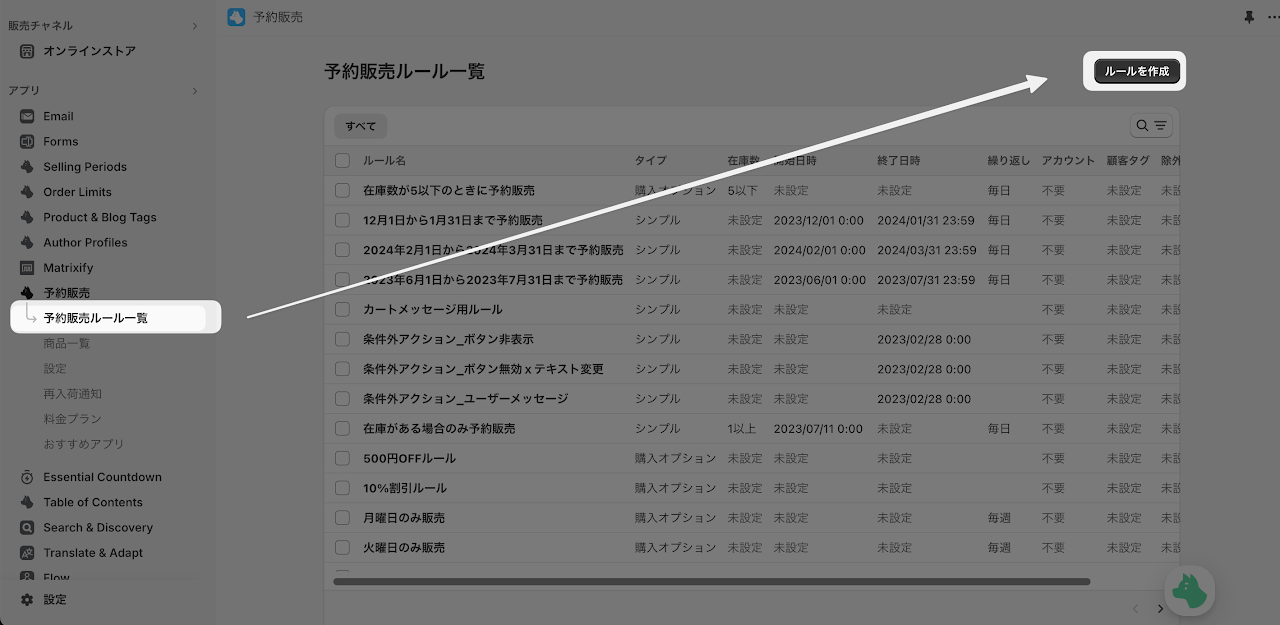
- 左メニューの「予約販売ルール一覧」をクリック
- 予約販売ルール一覧ページより「ルールを作成」をクリック
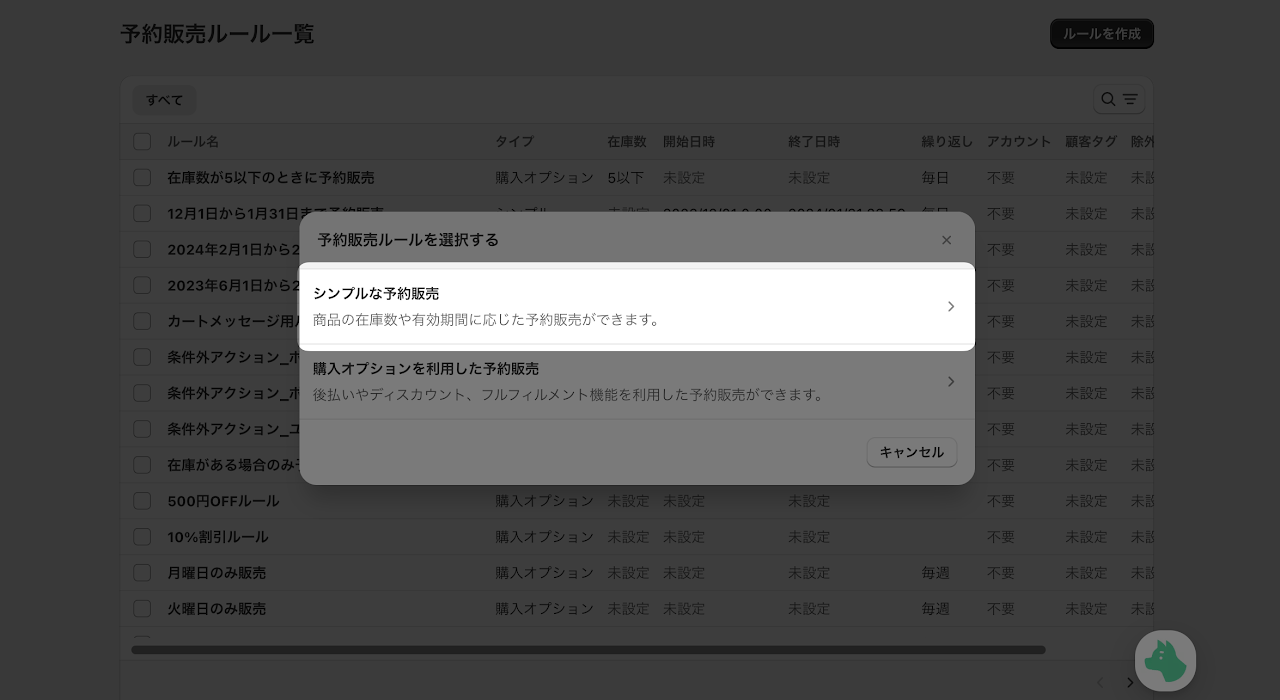
- 表示されたポップアップより「シンプルな予約販売」を選択
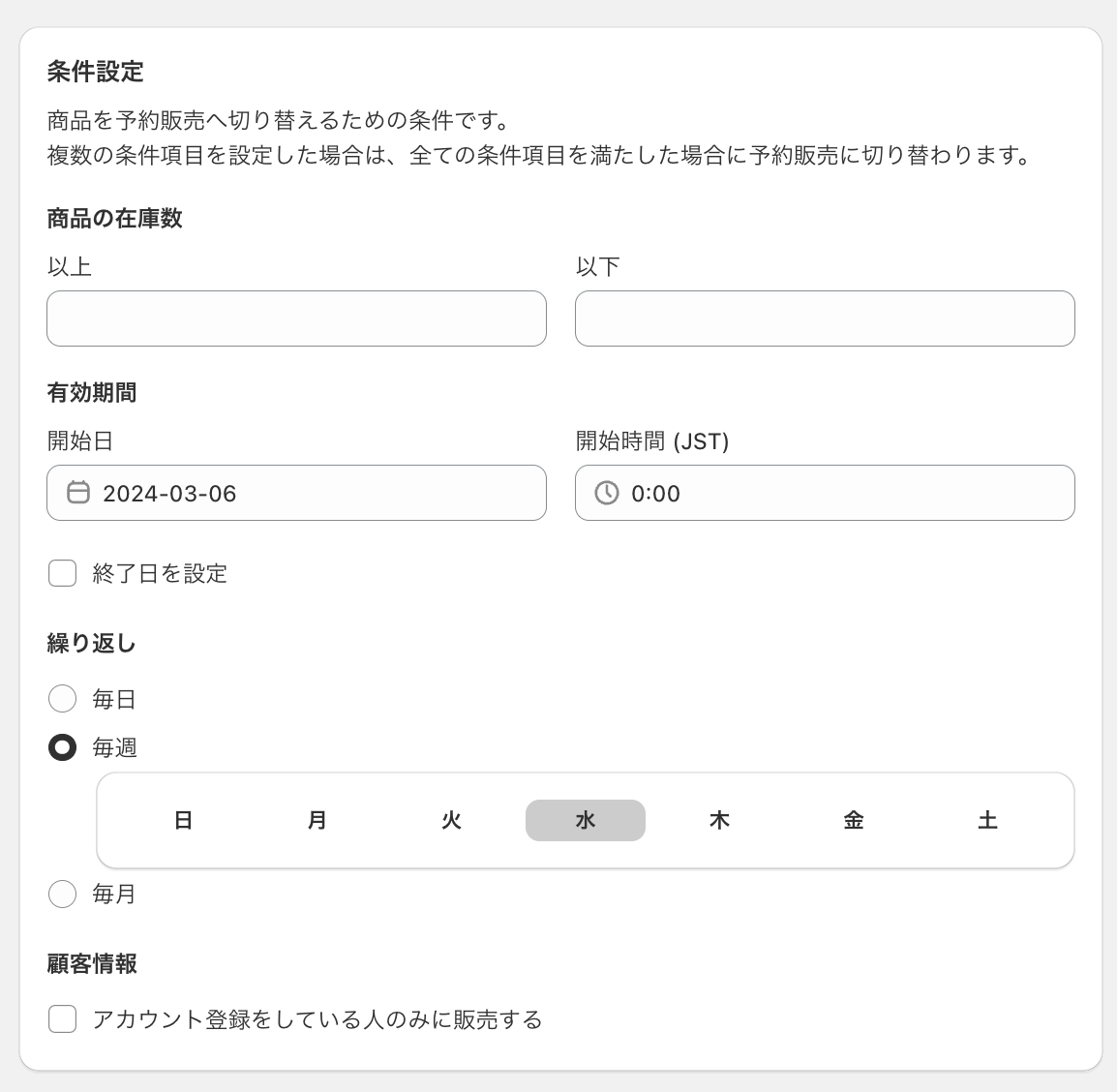
4. 予約販売ルールの各種項目を設定する
ルール名:任意のテキスト
条件設定
- 在庫:空欄
- 開始日時:2023/12/11 00:00
- 繰り返し:「毎週」をえらび、「水」を選択
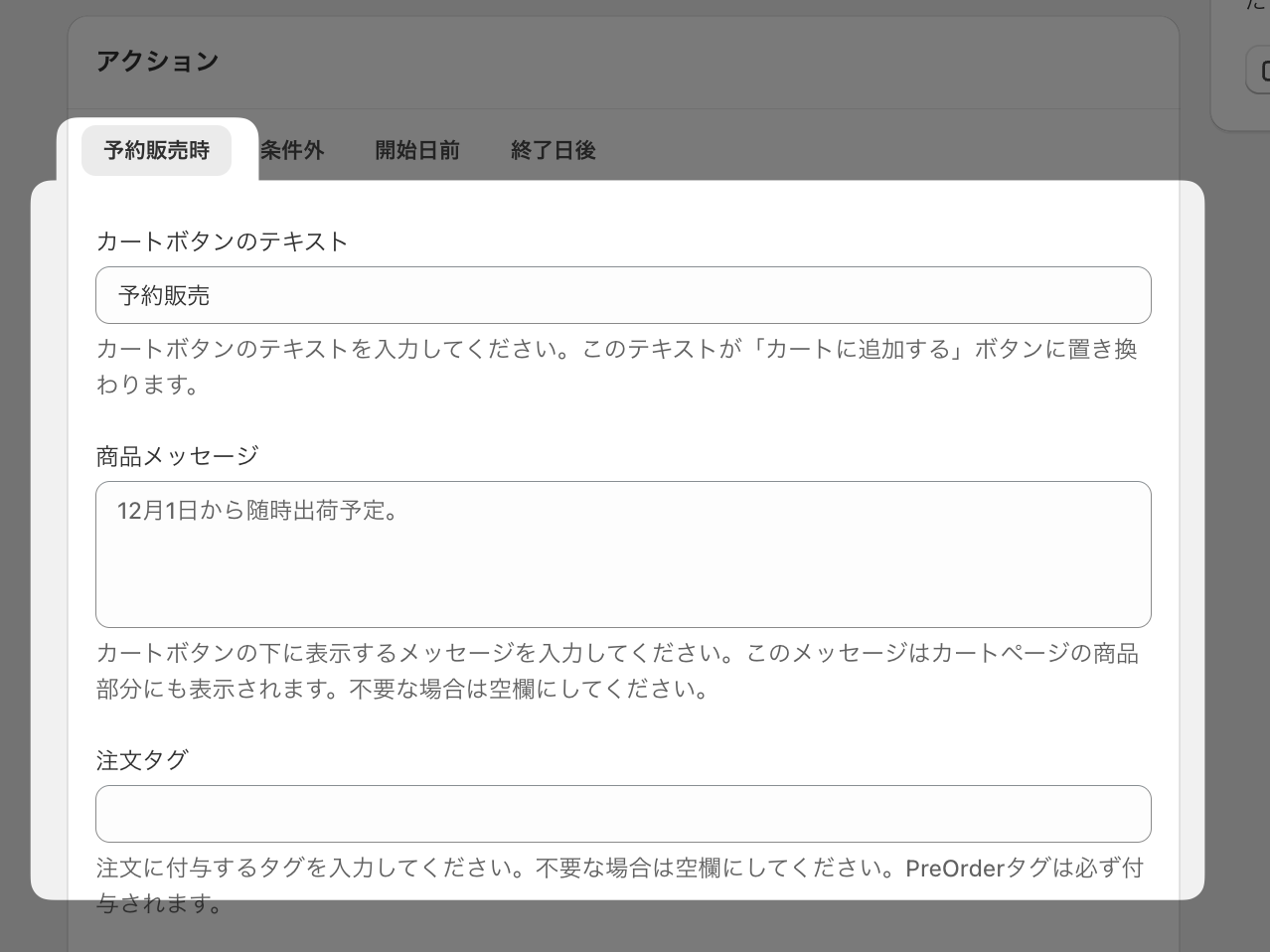
アクション(予約販売時)
- カートテキスト:予約販売
- 商品メッセージ:2023年12月21日より順次出荷予定です
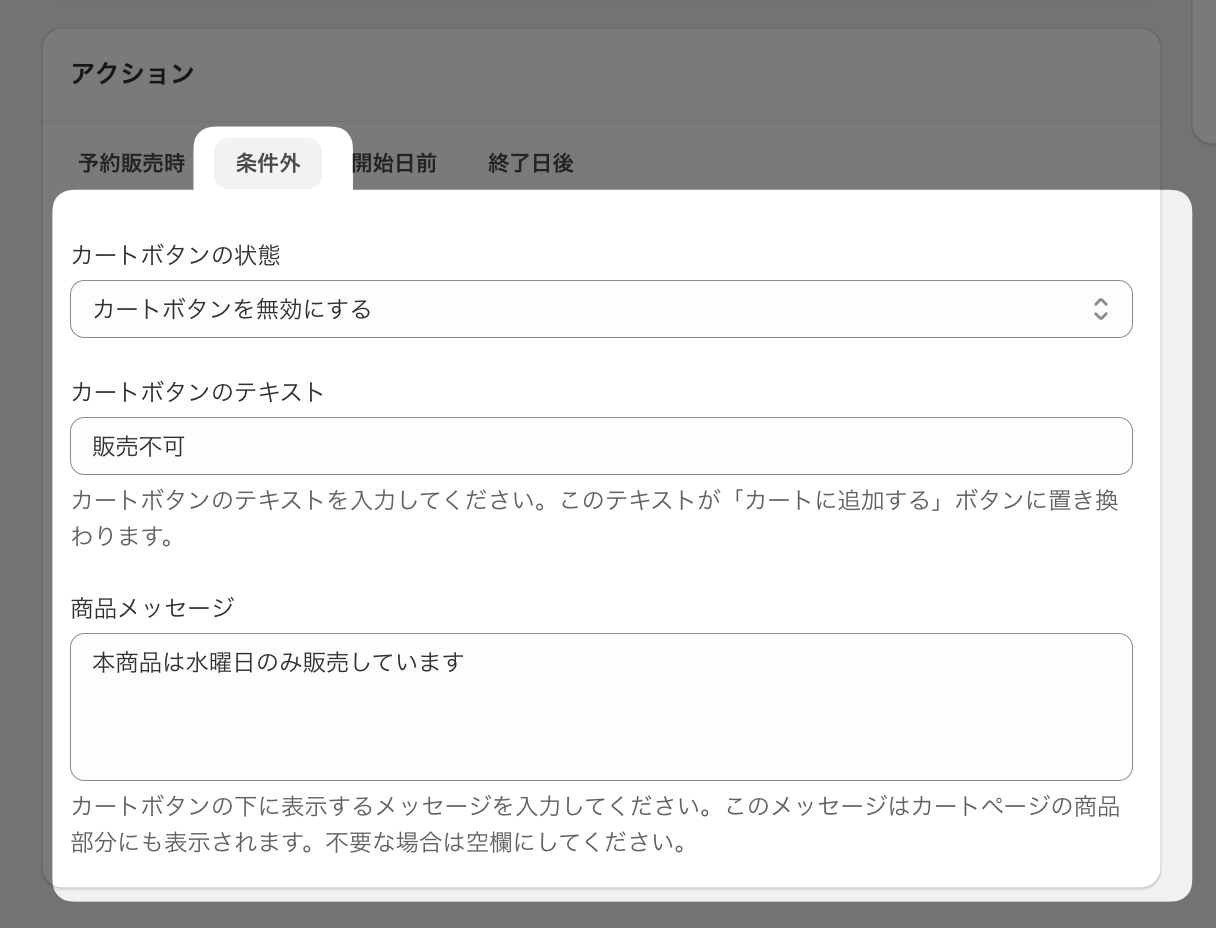
アクション(条件外)
- カートボタンの状態:「カートボタンを無効にする」
- カートボタンのテキスト:販売不可
- 商品メッセージ:本商品は水曜日のみ販売しています
- 画面右上の「保存」をクリック
ステップ2:商品に予約販売ルールを適用する
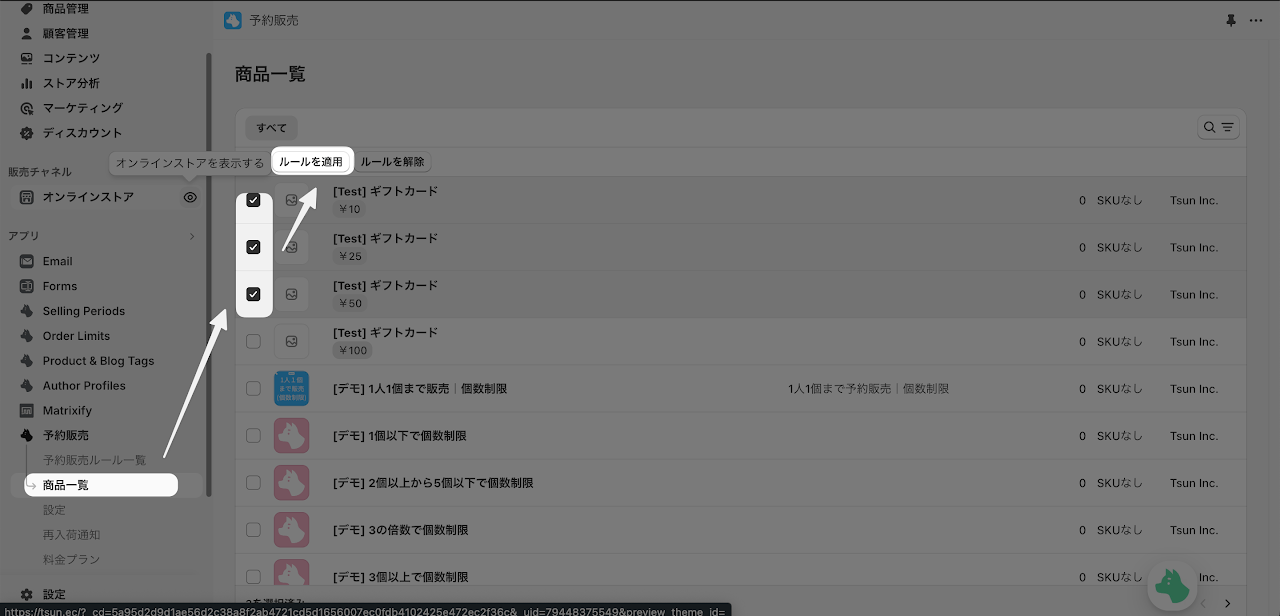
- 左メニューの「商品一覧」をクリック
- 予約販売ルールを適用したい商品にチェックを付ける
- 「ルールを適用」をクリック
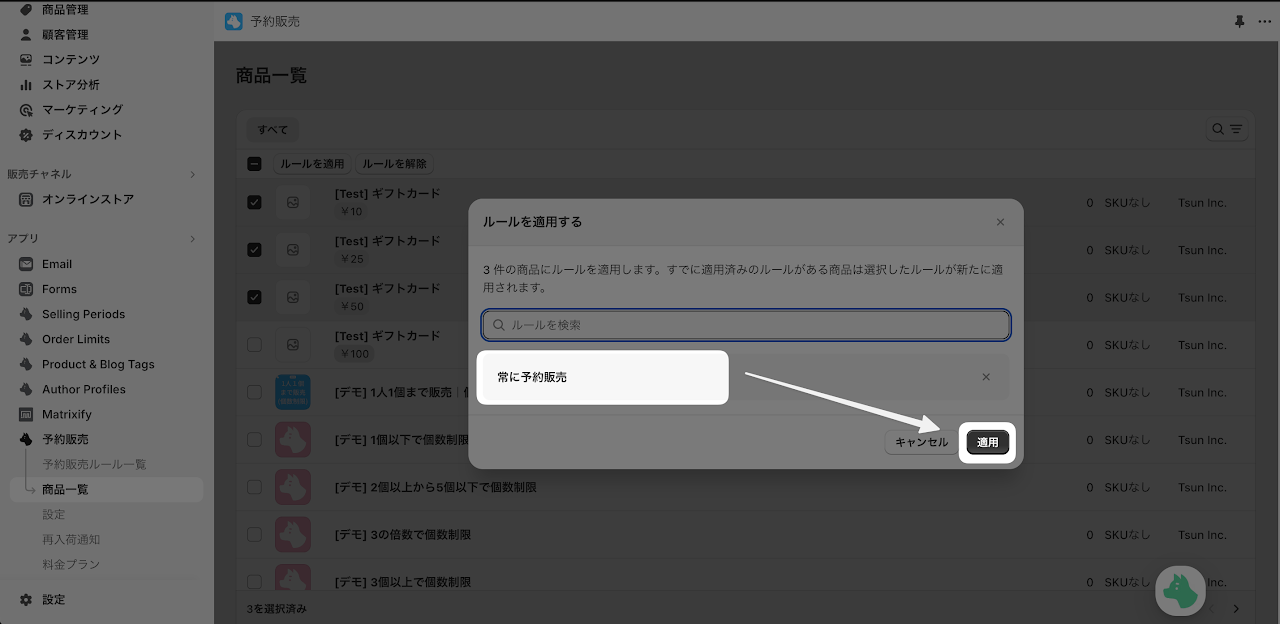
- ステップ1で作成した予約販売ルールを選択
- 「適用」をクリック
最後に
今回はShopifyアプリ「RuffRuff 予約販売」を利用して毎週水曜日のみ繰り返し販売する方法法を紹介しました。RuffRuff 予約販売では予約販売や繰り返し販売、期間限定販売、VIP会員限定販売などさまざまな販売も実施可能です。
ご興味ある方は、下記のデモ商品もご参考にしてください。
RuffRuff 予約販売に関する記事
Discussion